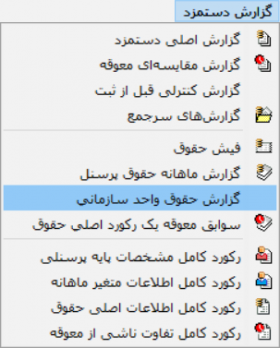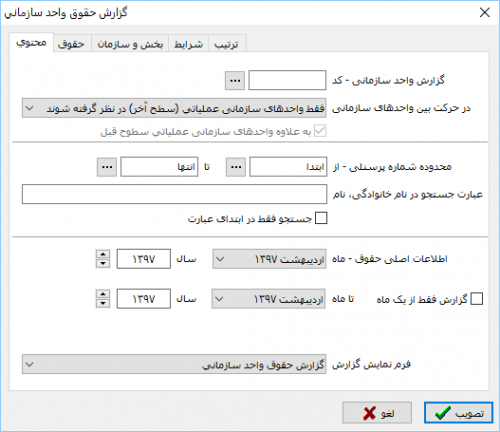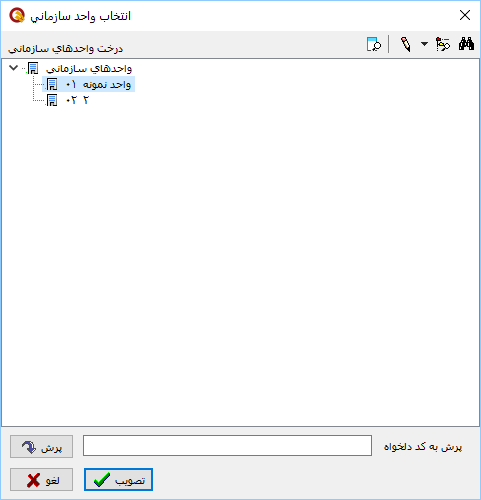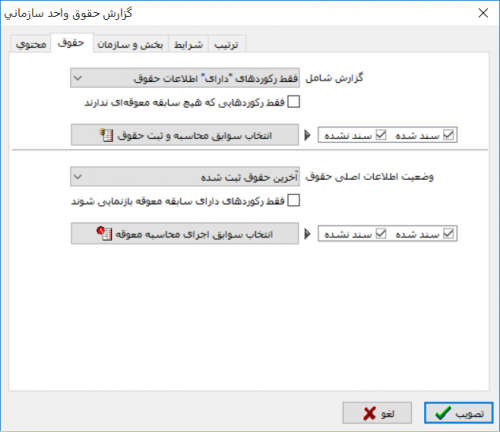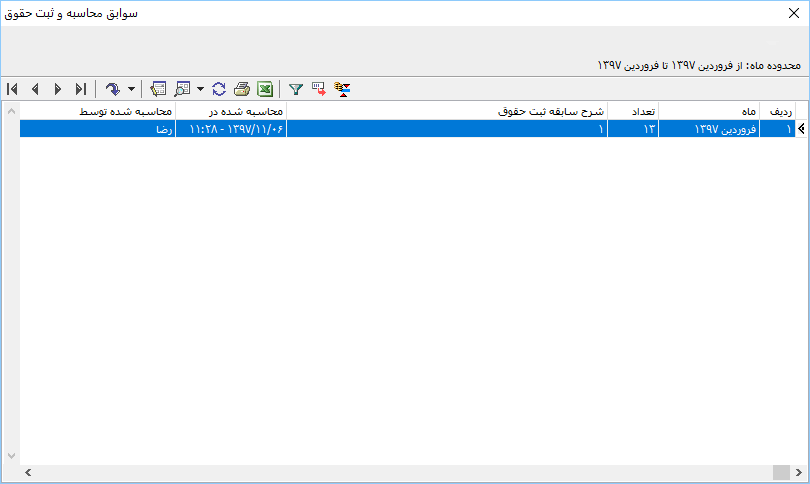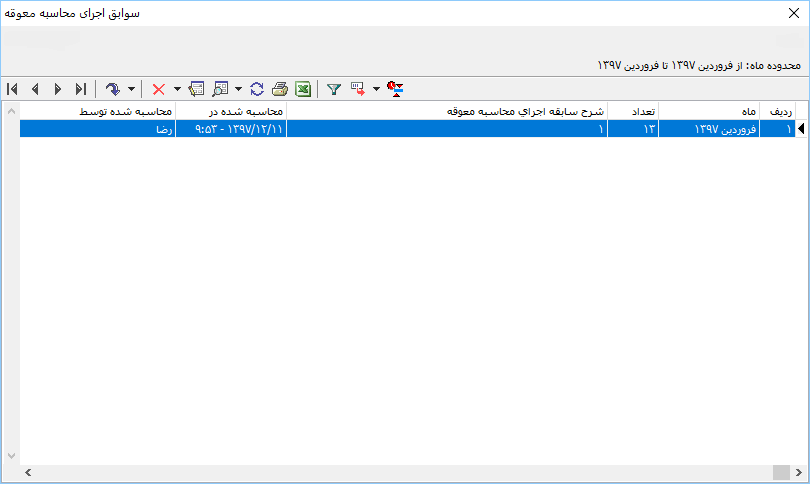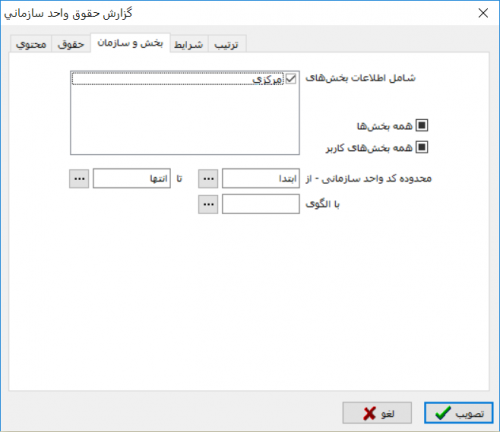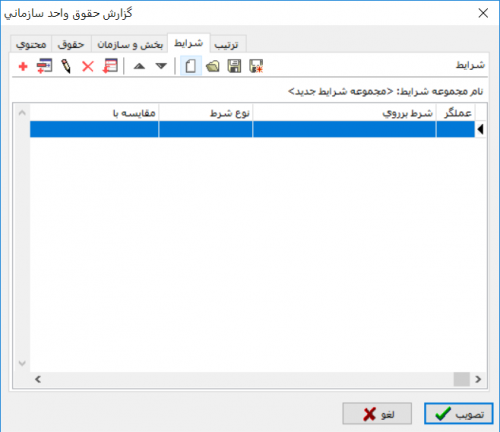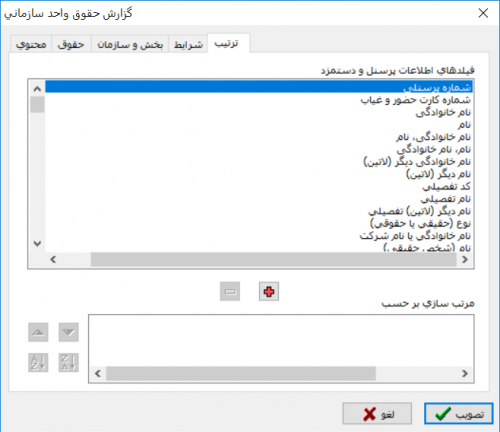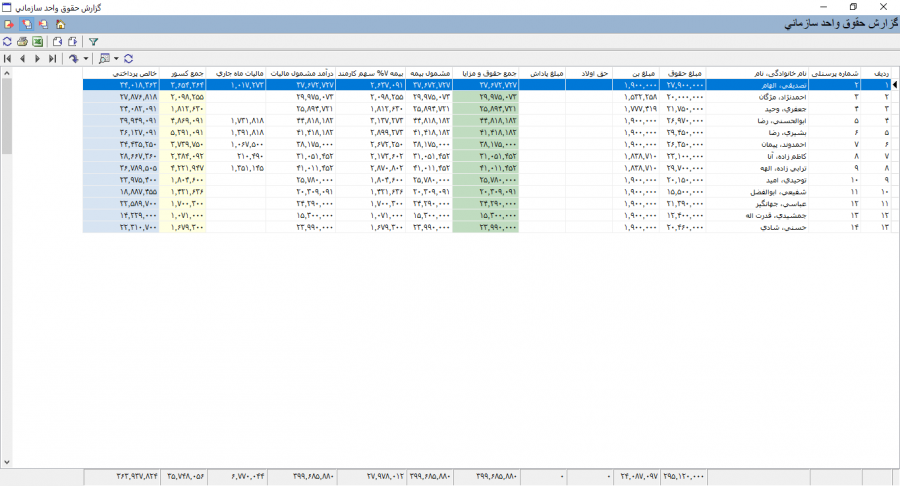گزارش حقوق واحد سازمانی: تفاوت بین نسخهها
جز (سطح محافظت «گزارش حقوق واحد سازمانی» را تغییر داد ([ویرایش=تنها مدیران] (بیپایان) [انتقال=تنها مدیران] (بیپایان))) |
|
| (یک نسخهٔ میانیِ همین کاربر نمایش داده نشده است) | |
(بدون تفاوت)
| |
نسخهٔ کنونی تا ۲۱ ژوئن ۲۰۲۰، ساعت ۰۶:۵۰
در زمان تعریف کلیه پرسنل در نرم افزار دستمزد، تعیین واحد سازمانی آنها اجباری می باشد. بدین شکل، هر واحد سازمانی شامل تعدادی پرسنل خواهد بود. " گزارش حقوق واحد سازمانی "، به منظور اخذ گزارش از حقوقهای ثبت شدهی پرسنل مربوط به هر واحد سازمانی مورد استفاده قرار میگیرد.
جهت اخذ گزارش مورد نظر، از منوی " گزارش دستمزد " ، " گزارش حقوق واحد سازمانی " را انتخاب نمایید.
محاوره تعیین شرایط " گزارش حقوق واحد سازمانی "، به شکل زیر باز میشود :
پنجره فوق از قسمتهای زیر تشکیل شدهاست :
محتوی
از این قسمت فیلدهای زیر قابل انتخاب میباشد :
- گزارش واحد سازمانی - کد : در این قسمت کد واحد سازمانی مورد نظر را وارد نمایید.
با استفاده از تکمهپنجره انتخاب واحد سازمانی باز میشود که میتوانید واحدهای سازمانی را مشاهده کرده و انتخاب نمایید.
- در حرکت بین واحدهای سازمانی دو حالت قابل انتخاب میباشد :
- محدوده شماره پرسنلی : در این قسمت محدودهی کد پرسنلی مورد نظر را وارد نموده یا در قسمت های " از " و " تا " با استفاده از تکمه
 ، شروع و خاتمهی محدودهی گزارش را از طریق محاوره زیر انتخاب نمایید :
، شروع و خاتمهی محدودهی گزارش را از طریق محاوره زیر انتخاب نمایید :
در پنجرهی نمایش داده شده میتوانید بر اساس شماره پرسنلی، نام خانوادگی، نام و یا واحد سازمانی جستجو نمایید.
- عبارت جستجو در نام خانوادگی، نام : در صورت تمایل به جستجو بر اساس نام یا نام خانوادگی میتوانید از این قسمت استفاده نمایید، این جستجو در تمام قسمتهای نام یا نام خانوادگی پرسنل اعمال می شود همچنین اگر بخواهیم متن جستجو مورد نظر فقط در ابتدای عبارت نام یا نام خانوادگی باشد از گزینه " جستجو فقط در ابتدای عبارت " استفاده می کنیم.
درصورت انتخاب نکردن هیچ کدام از آیتمهای فوق تمام پرسنل واحد سازمانی انتخاب شده در گزارش لحاظ میشوند.
- اطلاعات اصلی حقوق - ماه / سال : محدودهی ماه و سال مورد نظر جهت اخذ گزارش را انتخاب نمایید.
منظور از انتخاب سال مورد نظر سالهایی است که حقوق برای پرسنل ثبت شدهاست که این سالها متفاوت از سال مالی پایگاه میباشد و شروع آن را میتوانید در برنامه " ادمین نوسا " تنظیم نمایید.
چنانچه میخواهید گزارش شامل محدودهای از ماهها باشد از قسمت " گزارش فقط از یک ماه "، ابتدای محدوده و از قسمت " تا ماه "، انتهای محدوده را مشخص کنید و برای اخذ گزارش فقط از یک ماه گزینهی " گزارش فقط از یک ماه " را انتخاب کنید.
حقوق
در قسمت حقوق فیلدهای زیر قابل انتخاب میباشد :
- در قسمت " گزارش شامل " یکی از گزینههای زیر را انتخاب نمایید :
- تمام موارد : در گزارش حاصله تمام پرسنل تعریف شده در سیستم نمایش داده خواهند شد.
- فقط حقوقهای محاسبه شده : تمام پرسنلی که برای آنها حقوق ثبت شده است را نمایش میدهد.
- فقط رکوردهای دارای اطلاعات اصلی حقوق : پرسنلی را نمایش میهد که ثبت حقوق آنها منجر به پر شدن حداقل یکی از فیلدهای اصلی حقوق شده باشد. ممکن است در برنامهی محاسبهی حقوق دستوری منجر به خالی شدن فیلدهای اصلی حقوق شود.
- فقط رکوردهایی که هیچ سابقه معوقهای ندارند : با انتخاب این گزینه پرسنلی را نمایش میدهد که معوقهای برای آنها ثبت نشده است.
- سند شده : با انتخاب این گزینه فقط پرسنلی نمایش داده میشود که سند حقوق برای آنها تشکیل شده باشد.
- سند نشده : با انتخاب این گزینه فقط پرسنلی نمایش داده میشود که سند حقوق برای آنها تشکیل نشده باشد.
- انتخاب سوابق محاسبه و ثبت حقوق : با انتخاب این گزینه پنجره زیر باز میشود :
اگر ثبت حقوق برای پرسنل مختلف در چند مرحله (بازهی زمانی مختلف در یک ماه)، صورت گرفته باشد در این قسمت، لیست ثبت حقوقهایی را ملاحظه میکنید که با انتخاب هر کدام از آنها چه بصورت تکی یا گروهی، پرسنلی در گزارش نمایش داده میشود که مربوط به ثبت حقوق انتخاب شده باشد.
برای انتخاب میتوانید از کلیک چپ ماوس و کلید " Ctrl " روی صفحهکلید بصورت همزمان و یا کلیدهای " Shift " و کلیدهای جهتی روی صفحهکلید استفاده نمایید.
- معوقه - وضعیت اطلاعات اصلی حقوق : در سیستم دستمزد امکان ثبت معوقه وجود دارد. بعد از ثبت معوقه برای فیلدهای محاسباتی، سه تقسیم بندی خواهیم داشت که در سیستم تحت این عناوین شناخته میشوند :
- آخرین حقوق ثبت شده : برای مشاهدهی آخرین وضعیت حقوق ثبت شدهی پرسنل این گزینه را انتخاب نمایید که آخرین وضعیت حقوق را با احتساب معوقه نمایش میدهد.
- تفاوت ناشی از معوقه : در صورتی که معوقهای ثبت شده باشد با انتخاب این گزینه میتوانید تفاوت ناشی از معوقه و حقوق ثبت شده را مشاهده نمایید.
- وضعیت پیش از معوقه : در صورتی که معوقهای ثبت شده باشد با انتخاب این گزینه میتوانید وضعیت ثبت حقوق پیش از معوقه را مشاهده نمایید.
- انتخاب سوابق اجرای محاسبه معوقه :
با انتخاب این گزینه پنجرهی فوق نمایش داده میشود که اگر ثبت معوقه برای پرسنل در چند مرحلهی مختلف (بازهی زمانی مختلف در یک ماه)، صورت گرفته باشد در این قسمت، لیست معوقههایی را ملاحظه میکنید که با انتخاب هر کدام از آنها چه بصورت تکی یا گروهی، پرسنلی در گزارش نمایش داده میشود که مربوط به ثبت معوقه انتخاب شده باشد.
- فقط رکوردهای دارای سابقهی معوقه بازنمایی شوند : فقط پرسنلی که برای آنها معوقه ثبت شده باشد در گزارش نمایش داده میشود.
- سند شده : برنامه حقوق و دستمزد این قابلیت را دارد که برای معوقهی ثبت شده برای پرسنل، بصورت جداگانه سند معوقه صادر شود که با انتخاب این گزینه فقط پرسنلی نمایش داده میشود که سند معوقه برای آنها تشکیل شده باشد.
- سند نشده : برنامه حقوق و دستمزد این قابلیت را دارد که برای معوقهی ثبت شده برای پرسنل، بصورت جداگانه سند معوقه صادر شود که با انتخاب این گزینه فقط پرسنلی نمایش داده میشود که سند معوقه برای آنها تشکیل نشده باشد.
بخش و سازمان
از این قسمت موارد زیر قابل ملاحظه میباشد :
- شامل اطلاعات بخشهای : چنانچه از بخش استفاده میکنید، در قسمت شامل اطلاعات بخشهای بخشهای مورد نظر را انتخاب نمایید.
- همه بخشها : با انتخاب این گزینه گزارش مورد نظر از تمام بخشها ارائه خواهد شد.
- همه بخشهای کاربر : با انتخاب این گزینه گزارش فقط از بخشهایی که کاربر به آنها دسترسی دارد ارائه خواهد شد.
- محدوده کد سازمانی از : در قسمت محدوده کد سازمانی از کد واحد سازمانی مورد نظر را وارد نمایید.
شرایط
در این قسمت، میتوان روی فیلدهای اطلاعات پرسنل و دستمزد شرط قرار داد.
ترتیب
در این قسمت میتوان ترتیب نمایش را بر اساس فیلدهای اطلاعات پرسنل و دستمزد تعیین نمود.
بصورت پیش فرض ترتیب گزارش بر اساس شماره پرسنلی میباشد.
پس از تکمیل قسمتهای فوق، تکمه تصویب را انتخاب کنید تا پنجره " گزارش حقوق واحد سازمانی " نمایش داده شود :
نوار ابزار پنجره گزارش حقوق واحد سازمانی
تکمههای موجود در پنجره " گزارش حقوق واحد سازمانی "، به شرح زیر میباشند :
 : جهت پرش به سطر بعدی گزارش مورد استفاده قرار میگیرد. این تکمه معادل کلیدهای ترکیبی " Ctrl + Down " از صفحهکلید میباشد.
: جهت پرش به سطر بعدی گزارش مورد استفاده قرار میگیرد. این تکمه معادل کلیدهای ترکیبی " Ctrl + Down " از صفحهکلید میباشد.
 : جهت پرش به سطر قبلی گزارش مورد استفاده قرار میگیرد. این تکمه معادل کلیدهای ترکیبی " Ctrl + Up " از صفحهکلید میباشد.
: جهت پرش به سطر قبلی گزارش مورد استفاده قرار میگیرد. این تکمه معادل کلیدهای ترکیبی " Ctrl + Up " از صفحهکلید میباشد.
لازم به ذکر است فیلدهایی قابل جستجو میباشند که در گزارش بازنمایی شده باشند.
- جهت مشاهده مرور اسناد دستمزد مربوط به رکورد تحت مکاننما، منعکس شده در اطلاعات اصلی حقوق یا سوابق معوقه مورد استفاده قرار میگیرد.
category : بازگشت